0xc000000f修复引导win10步骤
有的用户因为使用的win10系统不够稳定,容易缺少或损坏一些系统文件。如果我们在开机或使用过程中出现黑屏,提示0xc000000f代码,就是遇到这种情况了,这时候可以尝试引导修复来解决,下面一起来看看吧。
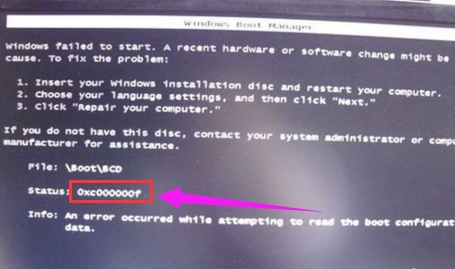
方法一:
1、如果我们有装机的光盘,可以直接插入光盘。
2、进入如下的安装界面,选择语言之后点击“下一步”
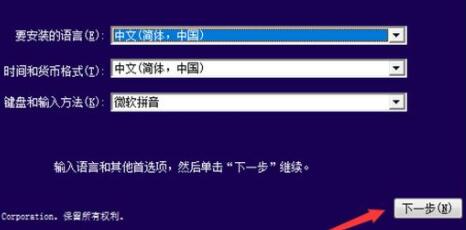
3、在左下角找到并点击“修复计算机”就可以引导修复win10了。

方法二:
1、不过一般用户不会有系统光盘,这时候还可以制作系统u盘来代替。
2、制作完成后插入电脑,选择u盘启动电脑,进入pe系统。
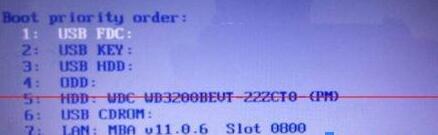
3、在pe系统中使用“Alt+F”快捷键打开“win引导修复”工具。
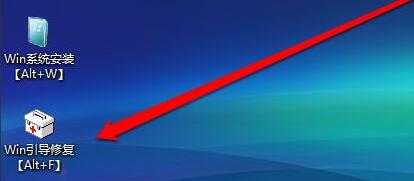
4、接着在分区盘符中选择我们的系统盘符,一般都是C盘。
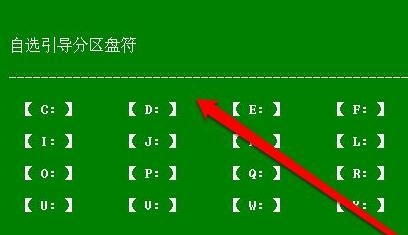
5、再选择“自动修复”就可以让系统为我们自动引导修复win10系统了。

方法三:
1、但是引导修复不是万能的,它只能为我们安装一些缺失的文件和修复一些小的损坏。
2、如果我们的系统彻底坏了,那就无法引导修复,只能重装系统了。【win10 21h1下载】
3、本站提供的系统不仅安装方便,而且很稳定,不容易出现文件丢失或损坏的情况。

相关文章:0x80072f8f错误代码解决方法 | 0x80070005错误代码解决方法
以上就是0xc000000f修复引导win10步骤了,如果我们重装完系统还是解决不了,那就是硬件问题了。想知道更多相关教程还可以收藏好吧啦网。
以上就是0xc000000f修复引导win10步骤的全部内容,望能这篇0xc000000f修复引导win10步骤可以帮助您解决问题,能够解决大家的实际问题是好吧啦网一直努力的方向和目标。
相关文章:

 网公网安备
网公网安备